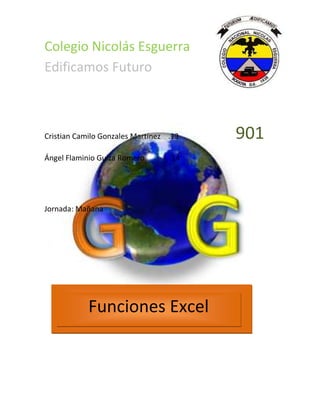
Funciones excel
- 1. Colegio Nicolás Esguerra Edificamos Futuro Cristian Camilo Gonzales Martínez .13 901 Ángel Flaminio Guiza Romero .14 Jornada: Mañana Funciones Excel
- 2. Para elaborar estas funciones primero se necesitan los valores necesarios que son día, mes y año. Fecha: Se pone =fecha (año, mes, día) para colocar así el formato deseado (28/09/1999) como muestra el ejemplo. Días transcurridos: Se pone =dias360 (fecha inicial/fecha final) para que nos de los datos deseados. Años transcurridos: Se pone =años (días/360) para que nos de los datos deseados.
- 3. Esta función sirve para unir los valores y contenido de diferentes celdas como vemos en el ejemplo Se coloca =concatenar (celda; celda; celda; celda;…) y así esta función de Excel une las celdas. Esta función sirve para que Excel cambie el orden de mayúsculas y minúsculas según el nombre propio como vemos en el ejemplo. Se coloca =nompropio (celda) y así Excel corrige la primera letra como vemos en la segunda fila.
- 4. Esta función sirve para que según el numero se forme un carácter como la @ que es un carácter común y muy conocido. Esta función se logra colocando =carácter (numero o celda) y con esto se forman los caracteres deseados por ejemplo: =carácter (64) con este ejemplo se forma el @.
- 5. Esta función sirve para que en vez de poner números normales se puedan colocar en romano. Para hacer esto se debe colocar =numero. Romano (celda o numero; clásico) y con esto Excel transforma el numero normal en un numero romano.
- 6. Esta función se utiliza para hallar el máximo común divisor M. C. D fácilmente en Excel con cantidades grandes o pequeñas. Se puede hacer esto colocando =M. C. D (celda o numero; celda o numero; celda o numero). Esta función se utiliza para hallar el mínimo común múltiplo M. C. M fácilmente en Excel con cantidades grandes o pequeñas. Se puede hacer esto colocando =M. C. M (celda o numero; celda o numero; celda o numero).
- 7. Esta función sirve para que Excel calcule la potencia de un número o celda. Esto se hace colocando =potencia (numero o celda; potencia). Esta función sirve para que Excel encuentre la raíz cuadrada de un número o celda. Esto se halla colocando =raíz (numero o celda).
- 8. Esta función sirve para que Excel logre buscar valores en gran cantidad de datos. Esto se encuentra colocando =buscar (valor buscado; vector de comparación; vector de resultado).